Windows 10 vă permite să setați orice aplicație a dvs.alegerea ca aplicație implicită pentru a deschide un anumit tip de fișier. În unele cazuri, de exemplu, cu browserul dvs., va încerca fără încetare și să împingă Edge ca o opțiune superioară, dar cu alte tipuri de fișiere și aplicații nu veți avea prea multă rezistență. Desigur, valorile implicite ale aplicațiilor se resetează adesea și uneori nu reușesc să fie setate cu totul. Dacă este cazul, puteți seta întotdeauna o asociere de aplicații de fișiere din promptul de comandă.
ALERTA SPOILER: Derulați în jos și urmăriți tutorialul video la sfârșitul acestui articol.
Asociația de aplicații pentru fișiere
Pentru a seta o asociere de aplicații de fișiere dinComanda promptă, aveți nevoie de drepturi administrative. Primul lucru pe care trebuie să îl faceți este să găsiți extensia de fișier pentru fișierul pentru care doriți să setați o aplicație implicită. Acest lucru este destul de ușor; deschideți File Explorer în locația cu fișierul în el.
Faceți clic dreapta pe fișier și selectați Proprietăți din meniul contextual. În fila General, veți vedea o secțiune „Tip de fișier” care vă spune care este extensia fișierului.

Deschideți promptul de comandă cu drepturi administrative și executați următoarea comandă în ea.
Sintaxă
assoc .fileextension
Exemplu
assoc .html
Această comandă va returna tipul de fișier pe carefișierul este. Acest rezultat este ceea ce trebuie să executați comanda pentru a seta o asociere de aplicații de fișiere. În imaginea de mai jos, tipul de fișier returnat de comandă este „htmlfile”.
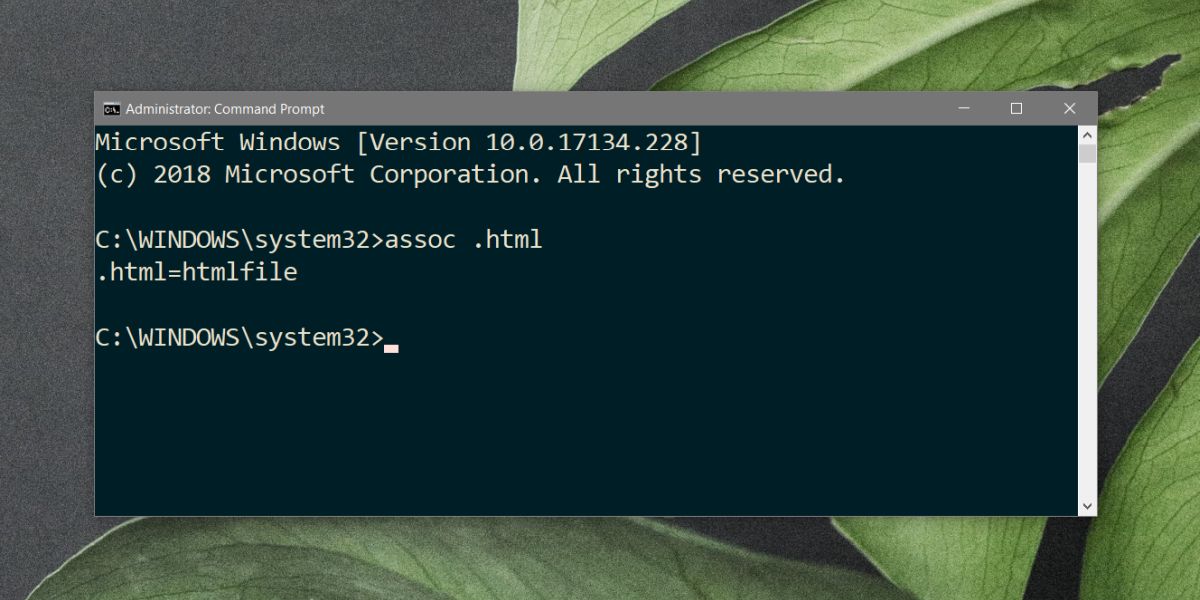
Apoi, găsiți calea absolută către EXE a aplicației pe care doriți să o asociați cu tipul de fișier. Rulați următoarea comandă.
Sintaxă
ftype File Type="absolute-path-to-application" "%1"
Exemplu
ftype htmlfile="C:Program Files (x86)GoogleChromeApplicationchrome.exe" "%1"
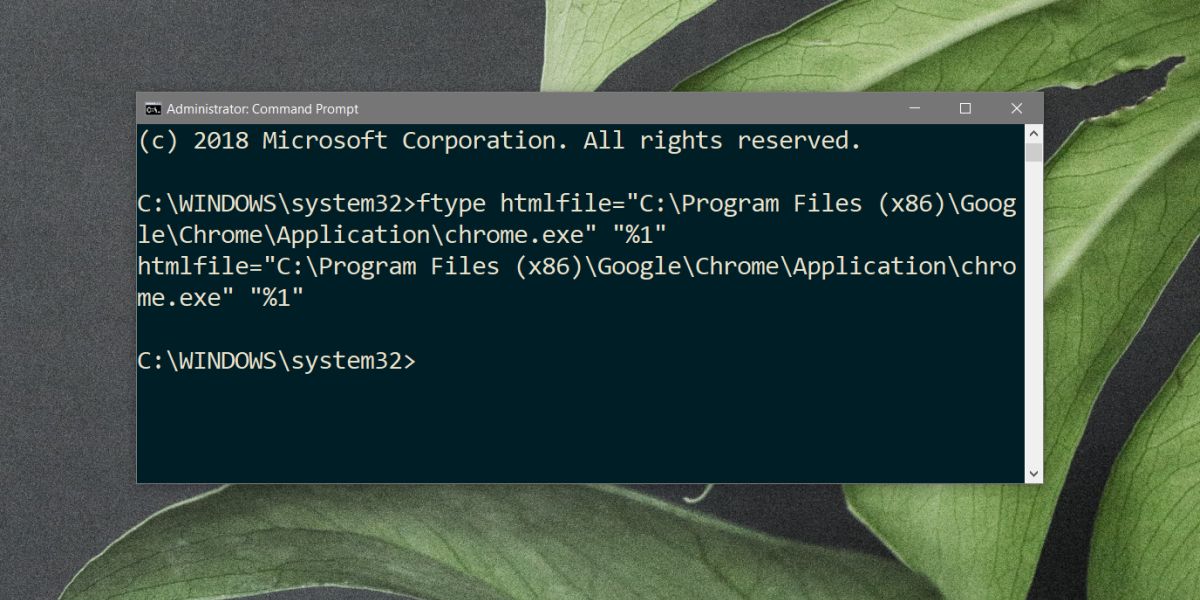
Dacă asocierea aplicației de fișiere este setată cu succes, promptul de comandă va returna următoarele.
File Type="absolute-path-to-application" "%1"
În acest moment, Windows 10 va utiliza funcțiasetați aplicația să deschidă tipul de fișier asociat cu acesta. Această metodă nu garantează că asocierea fișierelor nu poate fi resetată sau că nici o altă aplicație nu o poate modifica.
O eroare pe Windows 10 poate provoca o aplicație pentru fișierasociere pentru a reseta. De asemenea, dacă instalați o aplicație nouă care poate deschide același tip de fișier și o setați ca aplicație implicită pentru toate astfel de fișiere, asociația de fișiere pe care ați setat-o se va rupe.
Dacă sunteți interesat să faceți acest lucru pentru dvs.browserul astfel încât Cortana să nu trimită căutări web către Edge, această metodă nu va funcționa. Aveți nevoie de o aplicație numită EdgeDeflector pentru a redirecționa solicitările trimise de la Edge către Chrome sau Firefox. Dacă utilizați un browser diferit, încercați Search Deflector.













Comentarii